Wix 레스토랑: Wix Owner 앱에서 예약 관리하기
3 분 분량
중요!
- 2022년 10월 테이블 예약을 위한 새로운 앱이 출시되었습니다.
- 새로운 Wix 테이블 예약 앱은 영어로만 사용할 수 있습니다.
Wix Owner 앱을 사용해 언제 어디서나 음식점 예약을 관리하세요. 앱의 예약은 세 개의 탭으로 구분됩니다. 예약 접수 탭에는 아직 응답해야 하는 예약이 있습니다. 예정 탭에는 수락한 모든 향후 예약이 표시되고, 예약 내역 탭에는 거부한 예약을 포함한 모든 예약이 표시됩니다.
다음 지침을 참고하세요:
Wix Owner 앱에서 예약 수락 또는 거부하기
예약 접수 탭에는 수락 또는 거부해야 하는 모든 예약이 표시됩니다. 모든 신규 예약은 Owner 앱의 대시보드 탭에서 예약 상황 아래에 표시됩니다.
도움말:
사이트 대시보드에서 "자동 확인"을 활성화하면, 접수되는 모든 예약을 자동으로 수락하므로 수동으로 각 예약을 확인하거나 거부할 필요가 없습니다.
Wix Owner 앱에서 예약을 수락 또는 거부하려면:
- Wix Owner 앱에서 사이트로 이동합니다.
- 오른쪽 하단에서 관리를 탭합니다.
- 비즈니스 앱에서 예약을 탭합니다.
- 예약 접수 탭을 탭합니다.
- 수락 또는 거절할 예약을 탭합니다.
- 원하는 작업을 선택합니다.
- 예약 수락하기:
- 하단에서 예약 확인을 탭합니다. 예약 접수 확인 이메일이 게스트에게 발송됩니다.
- 예약 수락하기:
- 오른쪽 상단에서 더보기
 아이콘을 탭합니다.
아이콘을 탭합니다. - 예약 거부를 탭합니다.

- 예약 거부 사유를 입력합니다.
- 거부를 탭합니다. 게스트는 예약이 거부되었다는 확인 이메일과 거부 사유를 수신합니다.
- 오른쪽 상단에서 더보기
- 예약 수락하기:
예약 내역 탭을 탭해 수락 및 거부된 모든 예약을 확인하세요.
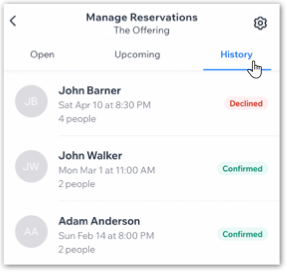
Wix Owner 앱에서 예약 관리하기
Wix Owner 앱에서 이전 및 예정된 예약 내역을 확인하세요. 예약 확인 이메일을 발송하고, 예약자에게 전화를 걸고, 추가 정보를 확인할 수 있습니다.
Wix Owner 앱에서 예약을 관리하려면:
- Wix Owner 앱에서 사이트로 이동합니다.
- 오른쪽 하단에서 관리를 탭합니다.
- 비즈니스 앱에서 예약을 탭합니다.
- 관리하고자 하는 예약을 탭합니다. 상단에서 예약 날짜 및 시간, 음식 알레르기, 특별 요청 등과 같은 주요 예약 정보를 확인합니다.
- 사용 가능한 옵션을 사용해 예약을 관리합니다.
- 이메일로 예약 발송: 선택한 이메일 주소로 예약 확인 및 정보를 발송합니다.
- 오른쪽 상단에서 더보기
 아이콘을 탭합니다.
아이콘을 탭합니다. - 이메일 예약을 탭합니다.
- 예약을 발송할 이메일 주소를 입력합니다.
- 발송을 탭합니다.
- 오른쪽 상단에서 더보기
- 예약자에게 전화:
- 예약 당사자 이름 옆 통화
 아이콘을 탭합니다.
아이콘을 탭합니다.
- 예약 당사자 이름 옆 통화
- 이메일로 예약 발송: 선택한 이메일 주소로 예약 확인 및 정보를 발송합니다.
추가 정보 아래에서는 예약이 접수된 날짜 및 시간, 사이트 또는 모바일 앱을 통해 이루어진 위치, 예약 참조 번호 등과 같은 정보 또한 확인할 수 있습니다.

참고:
예약자에게 직접 이메일을 발송하려면, 사이트 대시보드의 예약으로 이동한 후 예약자 이름 옆 이메일 주소를 클릭하세요.
도움이 되었나요?
|